
Edmund Richardson
0
4370
1136
 Большинство людей подумают, что сделать скриншот - это простой и понятный процесс, и он будет примерно одинаковым на каждой платформе, с которой они сталкиваются. Ну, они были бы неправы. Процесс создания скриншотов прост для одних устройств и практически невозможен для других. Для некоторых операционных систем требуется знать ярлыки, а для других вы можете нажать PrtScn и следуй за своим носом. Они все очень разные.
Большинство людей подумают, что сделать скриншот - это простой и понятный процесс, и он будет примерно одинаковым на каждой платформе, с которой они сталкиваются. Ну, они были бы неправы. Процесс создания скриншотов прост для одних устройств и практически невозможен для других. Для некоторых операционных систем требуется знать ярлыки, а для других вы можете нажать PrtScn и следуй за своим носом. Они все очень разные.
Вот руководство, которое показывает вам самые быстрые способы сделать скриншоты для всех основных устройств и ОС: Windows, Mac OS X, Linux, Android, iOS и Kindle Touch. Для многих из этих операционных систем также есть набор специализированных скриншотов, так что их тоже заметили. Независимо от вашего устройства и операционной системы, мы сможем помочь вам сделать снимок экрана сегодня.
Скриншот Windows
У Windows простой, но не элегантный способ работы со скриншотами. Просто нажмите на PrtScn и у вас будет скриншот, сохраненный в буфере обмена. Затем откройте ваш любимый графический редактор и вставьте изображение в новый документ.
Например, MS Paint и Gimp - бесплатные редакторы изображений, которые хорошо работают.
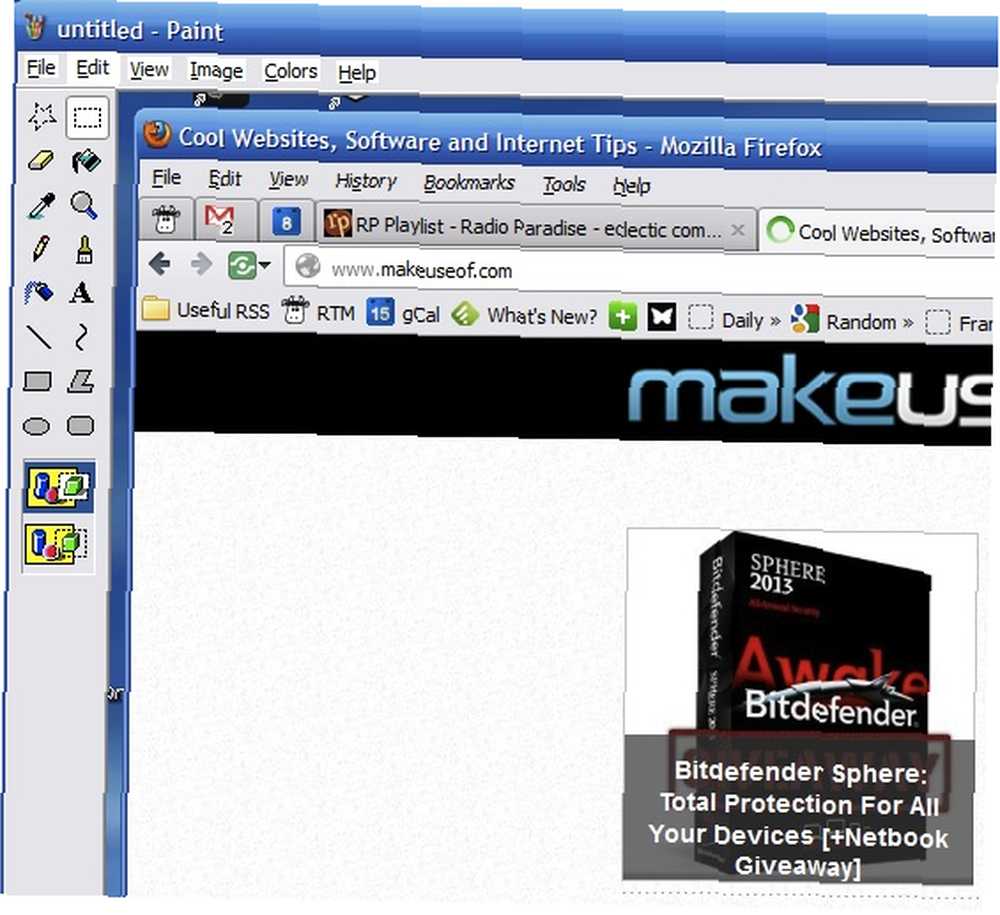
Скриншот Mac OS X
Есть несколько способов сделать скриншот на Mac, и все они сохранят файл PNG на рабочий стол по умолчанию. Наиболее часто используемые ярлыки для скриншотов Mac:
- Command-Shift-3 - Снимает полный экран.
- Command-Shift-4 - Делает скриншот области, которую вы выбираете.
- Command-Shift-4, затем пробел - Делает скриншот активного окна.
Вы также можете прочитать:
- Как изменить формат снимка экрана по умолчанию и другие свойства [Mac] Как изменить формат снимка экрана по умолчанию и другие свойства [Mac] Как изменить формат снимка экрана по умолчанию и другие свойства [Mac]
- Mac OSX Ярлыки
Скриншот Linux
Есть много способов сделать скриншоты в Linux, некоторые из которых довольно сложны, поэтому мы просто рассмотрим некоторые из более простых методов.
В большинстве случаев Gnome или Unity, нажмите на PrtScn и вы увидите всплывающее диалоговое окно, которое позволит вам выбрать, где его сохранить. Чтобы получить только активное окно, нажмите Alt-PrtScn. Пользователи Gnome также могут зайти в меню и выбрать Приложения> Аксессуары> Снимок экрана.

Многим пользователям Linux также нравится использовать Gimp или ImageMagick для создания скриншотов. В KDE вы можете установить KDEgraphics3 для запуска ksnapshot.
Скриншот Android
Если вы используете ICS (Android 4.0), получить скриншот не проблема. Просто нажмите и удерживайте кнопки уменьшения громкости и питания одновременно, и скриншот появится в вашей галерее.
Однако, если вы используете более старую версию Android, все становится намного сложнее. Некоторые модели телефонов имеют встроенные функции скриншотов, такие как несколько телефонов Galaxy, но всем остальным нужно будет либо использовать метод Android SDK, либо получить root права на свой телефон и получить специальное приложение..
Чтобы делать снимки экрана с помощью Android SDK, вам нужно установить Android SDK на свой компьютер, а затем подключить свой Android. Используя приложение DDMS, вы затем выбираете Устройство> Захват экрана.
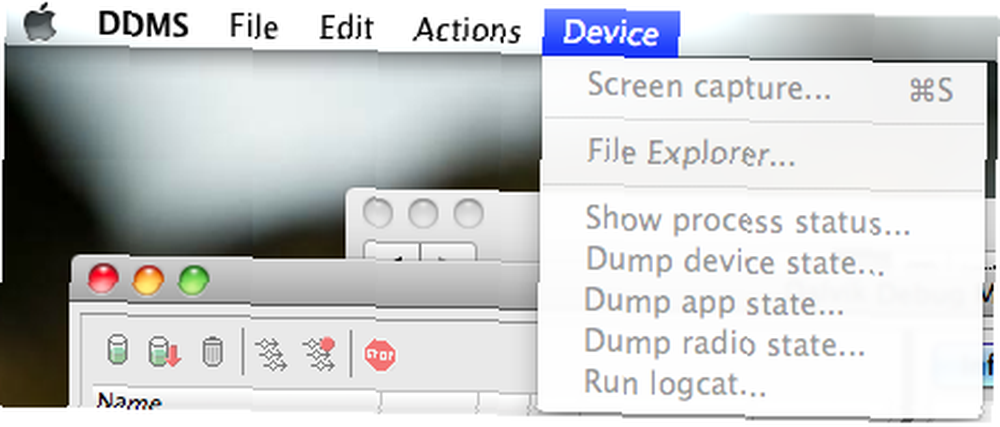
Полная инструкция по установке Android SDK находится здесь. Как снимать скриншоты с помощью мобильного телефона Android Как снимать скриншоты с помощью мобильного телефона Android .
Проверьте эти статьи для получения дополнительной информации:
- 6 способов сделать снимки экрана на Android Как сделать снимок экрана на Android: 5 лучших способов Как сделать снимок экрана на Android: 5 лучших способов Хотите узнать, как сделать снимок экрана на Android? Мы покажем вам несколько методов, чтобы захватить то, что на вашем экране.
- Как делать снимки экрана с помощью мобильного телефона Android Как делать снимки экрана с помощью мобильного телефона Android Как делать снимки экрана с помощью мобильного телефона Android
- Aviary для Android: обзор и обзор скриншотов - фотоэффекты не обязательно должны быть социальными Ведь Aviary для Android: обзор и обзор скриншотов - фотоэффекты не обязательно должны быть социальными ведь Aviary для Android: тур и обзор скриншотов - фото Эффекты не обязательно должны быть социальными В конце концов, Aviary всегда существовала как веб-набор креативных графических инструментов. Но они недавно сделали свой первый набег на iOS и Android с новым приложением Aviary Photo Editor. Я здесь, чтобы взять ...
- AShot - удобный инструмент для создания скриншотов для Android [Windows] AShot: удобный инструмент для создания скриншотов для Android AShot: удобный инструмент для создания скриншотов для Android AShot - это инструмент для создания скриншотов и скринкастинга с открытым исходным кодом. Вы можете легко просматривать, что на вашем телефоне Android на экране компьютера и многое другое. Читайте дальше, чтобы узнать больше о том, что делает это хорошим ...
скриншот iOS
Нажмите и отпустите кнопки включения / выключения и кнопку «Домой» одновременно. Скриншот добавлен в ваш альбом Camera Roll.
Kindle Touch Скриншот
Удерживайте кнопку «Домой» в течение 3 секунд, затем коснитесь любого места на экране Kindle Touch, затем отпустите кнопку «Домой» после небольшого ожидания. Когда вы подключите Kindle к компьютеру с помощью USB-кабеля, вы увидите скриншот в корневом каталоге Kindle Touch. Снимки экрана сохраняются в формате GIF с разрешением 800 × 600 пикселей..
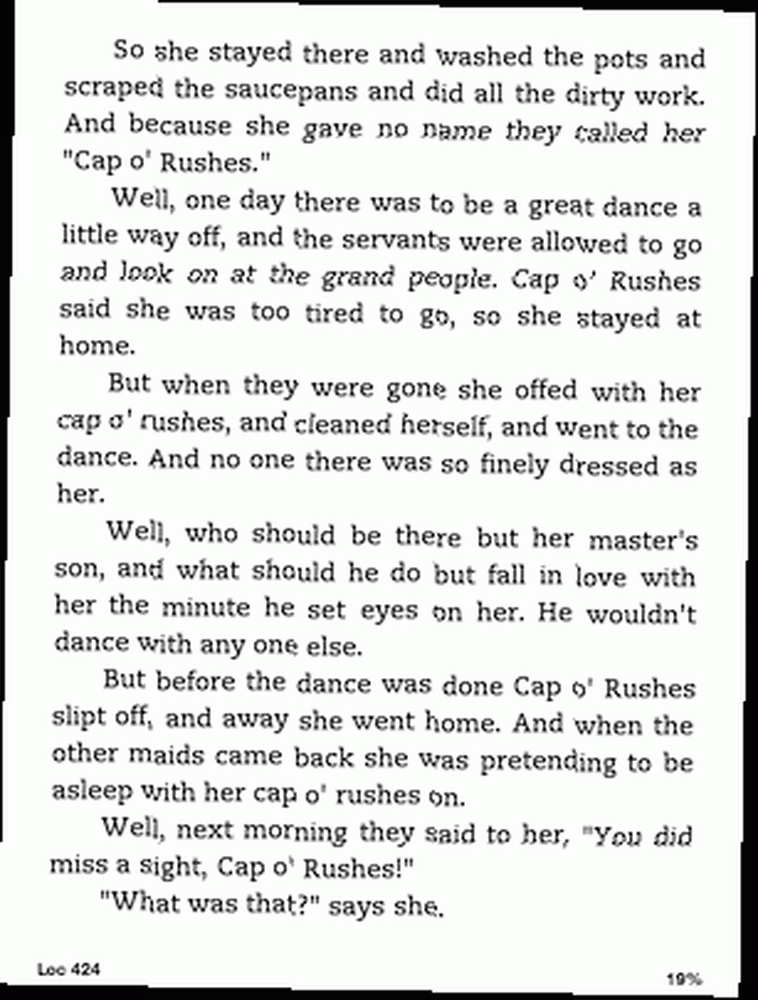
Другие крутые инструменты
Существует также множество отличных программ для разных платформ, которые могут делать отличные снимки экрана. Расширения скриншотов в браузере могут быть очень полезны для получения полной страницы, которую вы просматриваете, даже если ваш экран не видит всю страницу.
Вот еще несколько инструментов, которые вы можете проверить:
- Как сделать лучшее снимок экрана с помощью Jing (Mac / Windows) Как сделать лучшее снимок экрана с помощью Jing (Mac) Как сделать лучший снимок экрана с помощью Jing (Mac)
- Как создать простой эффект масштабирования на скриншотах в GIMP Как создать простой эффект масштабирования на скриншотах в GIMP Как создать простой эффект масштабирования на скриншотах в GIMP
- 4 классных расширения Firefox для захвата экранов 4 классных расширения Firefox для захвата экранов 4 классных расширения Firefox для захвата экранов
- 3 расширения Google Chrome для создания отличных снимков экрана 3 расширения Google Chrome для создания отличных снимков экрана 3 расширения Google Chrome для создания отличных снимков экрана
- Monosnap: быстрое бесплатное облачное кроссплатформенное приложение для захвата экрана Monosnap: быстрое бесплатное облачное кроссплатформенное приложение для захвата экрана Monosnap: быстрое бесплатное облачное кроссплатформенное приложение для захвата экрана заявка
Какой твой любимый способ делать скриншоты? Используете ли вы собственные команды или выделенную программу?
Изображение предоставлено: ShutterStock











